GIMP

Horizontal Tabs
Ons oordeel
DL
GIMP (GNU Image Manipulation Program) is het uitgebreidste en beste gratis programma voor fotobewerking. Deze oorspronkelijk voor Linux ontwikkelde software is ook al jaren beschikbaar voor Windows en macOS en kan op veel onderdelen de concurrentie aan met duurbetaalde fotobewerkers, zoals PhotoShop. Als je geen professioneel grafisch ontwerper bent dan kun je waarschijnlijk prima uit de voeten met GIMP. Om te tekenen is GIMP ook heel geschikt.
GIMP bevat zeer veel opties voor de bewerking van foto's en beelden. Een kleine greep uit de vele mogelijkheden. Natuurlijk kan GIMP de volgende bewerkingen uitvoeren op afbeeldingen:
- vergroten/verkleinen/schalen
- roteren en bijsnijden
- kleur/helderheid aanpassen
- retoucheren
- uitgummen, airbrush, penselen
- selecteren op kleur, vorm
- hoeken meten etc.
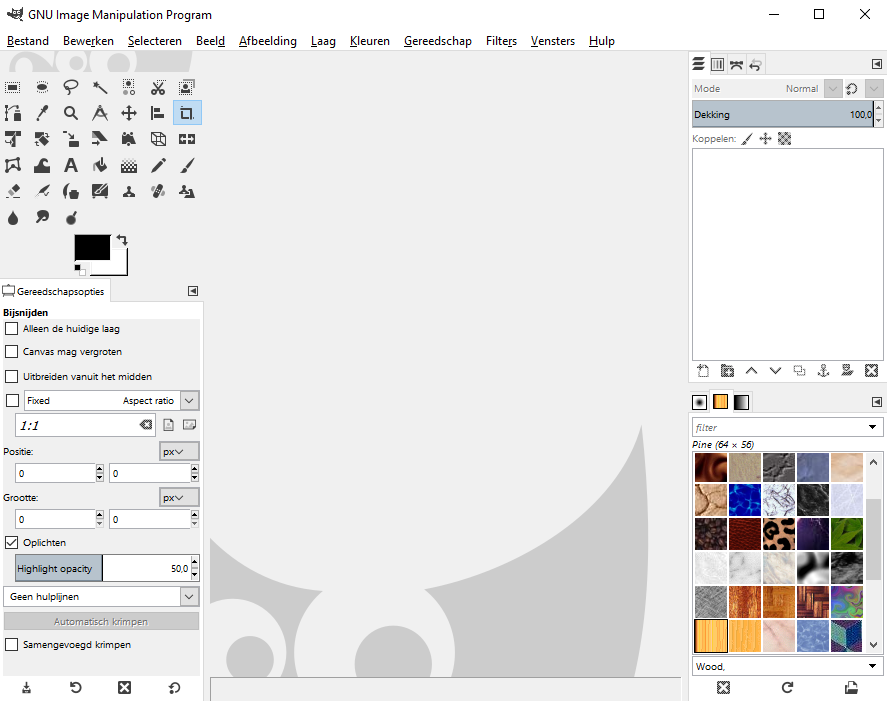
GIMP in enkelvenster modus (klik voor groter)
Verder kun je met GIMP werken met lagen en sjablonen en heb je tientallen filters en scripts tot je beschikking om allerlei effecten te bewerkstelligen. Zo kun je onder andere lichteffecten en schaduwen aanbrengen, afbeeldingen vervormen en bepaalde stijlen toepassen op een foto (kubisme, impressionisme, Van Gogh, olieverf, sepia etc.). Ook kun je uit verschillende randen en lijstjes kiezen en bijvoorbeeld koffievlekken op een foto 'morsen'.
Een schermafdruk (screenshot) maken is mogelijk met GIMP en je kunt plaatjes rechtstreeks importeren vanuit je scanner of digitale camera.
Met GIMP kun je verder zelf logo's, knoppen (buttons) en afbeeldingen maken - voor op je website bijvoorbeeld. De mogelijkheden om te tekenen zijn vrij uitgebreid.
De interface van GIMP is wel even wennen. Doordat GIMP zo uitgebreid is zitten sommige mogelijkheden nogal verstopt. Het is dus even zoeken om alle functies te ontdekken, maar dan heb je ook wat. In GIMP 2.6 en 2.8 is de menustructuur al vereenvoudigd en gebruikersvriendelijker gemaakt. Tegenwoordig heeft GIMP een donker uiterlijk, als je dat lastig leesbaar vindt dan kun je ook voor een licht thema kiezen:
Het is aan te raden om ook eens een kijkje te nemen bij de (Nederlandse) cursussen en handleidingen, die onder het kopje Hulp en ondersteuning onderaan de pagina staan, om het volledige potentieel van GIMP te leren benutten.
Tip Als je alleen wat simpele bewerkingen wilt uitvoeren op je foto's dan is GIMP misschien te ingewikkeld en kun je beter een eenvoudiger programma proberen. Kijk hier voor meer fotobewerkers.


Reacties
redactie
26 Mrt 2019 - 08:55
@d
Dan is de installatie waarschijnlijk niet goed verlopen. Opnieuw downloaden en installeren kan helpen.
d
25 Mrt 2019 - 21:18
werkt voor geen meter na installatie; score op 10? = 0
redactie
19 Mrt 2019 - 10:18
@Hans
Misschien heb je bewerkingen gedaan die niet in het jpeg-formaat kunnen worden bewaard? Probeer anders eens als .PNG op te slaan (exporteren als).
Hans
18 Mrt 2019 - 17:05
Heb ik gedaan. Krijg toch: "Plug-in JPEG-afbeelding kon afbeeldingen niet opslaan"
redactie
18 Mrt 2019 - 16:56
@Hans
Als je in GIMP een afbeelding wilt opslaan als png of jpeg dan moet je kiezen voor Exporteren als en dan het gewenste afbeeldingsformaat kiezen. (Bij opslaan krijg je xcf het bestandsformaat van GIMP om projecten te bewaren, dus met alle lagen en bewerkingen erin).
Hans
18 Mrt 2019 - 16:46
Kan bestand niet opslaan / exporteren: (Plug-in JPEG-afbeelding kon afbeeldingen niet opslaan). Kan bestandsnaam.xcf niet aanmaken.
Wat gaat er mis?
Petra Maas
21 Feb 2019 - 12:57
Ik heb GIMP nu meer dan een jaar en ik vind het nog steeds een ramp. De meest simpele dingen vergen uren speuren in de handleiding en dan kan het nog vaak niet. Ik was gewend en kon goed overweg met Photoshop elements, maar dat wordt nu allemaal te duur en vooral te uitgebreid met allerlei onzifoefjes. Ik verwachtte de dingen die in in PE kon doen ook in GIMP te kunnen doen, maar ik geef het nu op. Dit is een van de weinige programma's die me af en toe hardop laten schelden tegen mijn laptop.
Anoniem
20 Feb 2019 - 11:13
super
Quinten
13 Feb 2019 - 16:17
omg zo leuk
Hendrik
11 Nov 2018 - 20:00
Het programma is eenvoudig in gebruik zegt men hier? Daar denk ik anders over, het is belachelijk ingewikkeld gemaakt en daardoor gebruiksonvriendelijk voor de doorsnee gebruiker. Standaard gebruikte handelswijzes bij andere fotoprogramma's worden hier ingewikkeld verwezenlijkt. En de nu toegevoegde ND gebruiksaanwijzing heeft ook zo zijn gebreken.
Pagina's